Как заблокировать потерянное устройство или стереть с него все данные
Если ваш телефон, планшет или ноутбук потерян или украден, выполните указанные ниже действия, чтобы защитить данные на нем.
Они могут помочь вам узнать местоположение устройства или защитить свои данные.
Шаг 1. Защитите данные на своем телефоне, планшете или устройстве Chromebook
Попробуйте позвонить на телефон, удаленно выйти из аккаунта или заблокировать устройство.
Потеряли компьютер с Windows, macOS или Linux? Такие устройства не показаны в списке «Поиск телефона». Измените пароль аккаунта Google.
- Откройте браузер, например Google Chrome
. Если вы пользуетесь чужим устройством, включите режим инкогнито.
- Перейдите на страницу Аккаунт Google.
- Выберите вкладку «Безопасность», найдите раздел «Ваши устройства» и нажмите Управление устройствами.
- Выберите пропавший телефон, планшет или Chromebook из списка ваших устройств. Вы увидите, где и когда устройство было использовано в последний раз.
- Рядом с разделом «Доступ в аккаунт» нажмите Выйти. Следуйте инструкциям на экране, чтобы закрыть доступ к аккаунту Google и связанным с ним приложениям на этом устройстве.
- Если вам удалось найти устройство, войдите в аккаунт Google снова.
Чтобы найти потерянный телефон или планшет, нажмите Найти потерянное устройство. Следуйте инструкциям на экране, предлагающим различные способы найти устройство и защитить данные на нем.
Если вы пользуетесь чужим устройством, после завершения всех процедур закройте окно в режиме инкогнито, чтобы выйти из своего аккаунта.
Другие советы
- Если вы потеряли iPhone, узнайте, как найти и защитить устройство с помощью iCloud.
- Обратитесь к своему оператору мобильной связи, чтобы:
- включить перенаправление звонков на другой номер;
- заказать новую SIM-карту;
- заблокировать прежнюю SIM-карту, чтобы с вашего номера не могли позвонить или отправить сообщение.
Устройства нет в списке
Убедитесь, что вы вошли в нужный аккаунт Google.
- Чтобы устройство оказалось в списке, на нем должен быть выполнен вход в аккаунт через приложение Google (например, Gmail или YouTube).
- Компьютеры с Windows, macOS или Linux не отображаются в списке «Поиск телефона».
Если устройства по-прежнему нет в списке, перейдите к следующему шагу.
Шаг 2. Измените пароль аккаунта Google
Тот же самый пароль, который вы вводите при входе в аккаунт, используется и для работы с другими продуктами Google, например Chrome, Gmail или YouTube. Подробнее о том, как выбрать надежный пароль…
- Откройте страницу Аккаунт Google. При необходимости выполните вход.
- В разделе «Безопасность» выберите Вход в аккаунт Google.
- Нажмите Пароль. Если потребуется, выполните вход ещё раз.
- Введите новый пароль и нажмите Сменить пароль.
- Сменить пароль
Шаг 3. Измените сохраненные пароли
Если ваше устройство находится у постороннего человека, рекомендуем изменить все сохраненные на нем пароли, в том числе для аккаунта Google.
- Откройте страницу passwords.google.com.
- Войдите в аккаунт Google.
- Обратитесь к списку «Сайты с сохраненными паролями».
- В нем представлены пароли, сохраненные в вашем аккаунте, а не на потерянном устройстве.
- Чтобы изменить пароль, откройте приложение или зайдите на сайт.
- Измените пароль.
Совет. Следите за состоянием счетов, чтобы пресечь незаконные списания средств. Обращайте внимание на выписки по банковской карте. Если вы обнаружите подозрительные транзакции, сообщите об этом компании, выпустившей карту.
Статьи по теме
- Подготовка на случай утери устройства Android
- Как найти устройство Android, заблокировать его или удалить с него все данные
Эта информация оказалась полезной?
Как можно улучшить эту статью?
Если у вас украли смартфон, потери могут не ограничиться самим аппаратом. Вор причинит гораздо больший ущерб, если доберется до банковских приложений, важных документов, личных фото и видео. Чтобы этого не случилось, лучше заранее позаботиться о надежной защите, чтобы в руках у вора оказался лишь бесполезный «кирпич», из которого никак не получить вашу личную информацию. Рассказываем, как правильно это сделать.
- Что вор может сделать с телефоном
- Продать на запчасти
- Снять деньги с банковской карты
- Отформатировать и перепродать
- Использовать личную информацию для шантажа и вымогательства
- Будь готов: как усложнить задачу похитителям
- Настройте блокировку экрана
- Установите PIN-код для SIM-карты
- Зашифруйте свои данные
- Защитите паролем отдельные приложения и уведомления от них
- Настройте резервное копирование данных
- Включите функцию «Найти устройство»
Что вор может сделать с телефоном
Для начала разберемся с тем, что может произойти с украденным телефоном и почему вообще стоит совершать какие-то дополнительные действия.
Продать на запчасти
Самый частый сценарий — смартфон просто продают на запчасти, особенно если он попал к вору заблокированным. Если целью злоумышленника было именно украсть телефон, а не навредить конкретному человеку, то довольно высок шанс, что он не станет намеренно заниматься взломом. Любые манипуляции с включенным аппаратом повышают риск попасться и пойти под суд.
Снять деньги с банковской карты
Однако есть ситуации, в которых соблазн получить дополнительную выгоду для карманника перевешивает осторожность. В первую очередь это касается телефонов, которые попали к преступнику незаблокированными, — например, выхваченных из рук или оставленных без присмотра. Если на них еще и открыто банковское приложение, вор может сорвать джекпот и за несколько минут вывести с ваших счетов все доступные деньги, а то и взять на ваше имя кредит.
Некоторые банки позволяют переводить средства через SMS с командами на короткий номер. В этом случае украсть деньги еще проще, ведь код подтверждения придет на тот же украденный аппарат.
Отформатировать и перепродать
Если вору тем или иным образом — обычно при помощи социальной инженерии — удастся зайти в учетную запись Google или Apple ID и сменить пароль, вы потеряете возможность удаленно блокировать аппарат, а похититель сможет сбросить настройки до заводских и получить рабочий смартфон, который можно продать целиком — это гораздо выгоднее, чем продажа на запчасти.
Использовать личную информацию для шантажа и вымогательства — или просто слить ее в Интернет
Если на вашем смартфоне хранятся важные документы, преступник может угрожать удалить их или, наоборот, разослать по списку контактов — и требовать с вас выкуп. То же самое касается и личных файлов, которые могут компрометировать вас или еще кого-то. Вор может скопировать и проанализировать информацию из приложения Файлы на iPhone (в первую очередь это все содержимое iCloud), всей памяти смартфона на Android или облачных дисков, доступ к которым открыт на вашем устройстве.
Еще вор может поискать что-нибудь интересной в вашей переписке — в первую очередь в мессенджерах. Или попытаться взломать ваши учетные записи в Facebook или Instagram и пойти выпрашивать деньги по друзьям и знакомым. Также в теории он может попробовать привязать ваш банковский аккаунт к другому устройству, но это уже маловероятно. К тому же ему придется держать телефон включенным, то есть подвергать себя риску быть пойманным.
Наши советы помогут сделать так, чтобы ваш телефон вор мог бы максимум сдать на запчасти, а все остальное у него бы не вышло.
Как надежно заблокировать смартфон на случай кражи
Как сделать так, чтобы в случае кражи у преступника не было доступа к важной информации, а вы могли восстановить свои данные на новом смартфоне и ни о чем не переживать?
Настройте блокировку экрана
Для начала убедитесь, что ваш телефон самостоятельно блокирует экран. В устройствах на базе Android это можно сделать в Настройках в разделе Безопасность. Правда, стоит учитывать, что производители аппаратов на Android любят кастомизировать интерфейсы своих продуктов, так что от телефона к телефону настройки могут немного различаться. Мы в этом посте ориентируемся на Android 11 в версии для Google Pixel как на максимально стандартную его реализацию. Ну а в iPhone этот параметр находится в секции FaceID и код-пароль (или TouchID и код-пароль для iPhone 8 и версий постарше).
Блокировать экран можно разными способами, и не все они одинаково надежны. Например, в случае Android не стоит всерьез полагаться на распознавание лица — его часто можно обмануть простой фотографией, тогда как на iPhone оно куда надежнее. Графический ключ слишком легко подглядеть из-за плеча, к тому же люди часто рисуют очень предсказуемые траектории, так что его еще и подобрать несложно. Безопаснее всего длинные пароли и сканер отпечатков пальца. Подделать рисунок пальца тоже возможно, но эта техника недоступна обычным воришкам. Впрочем, самое главное — блокировать телефон хоть как-нибудь, так что используйте тот метод, который вам удобен.
Установите PIN-код для SIM-карты
Да, его придется вводить при каждом включении телефона или смене устройства, но это происходит не так уж часто, а безопасность того стоит: без PIN-кода преступнику будет достаточно вставить вашу SIM-карту в любой смартфон и позвонить с него самому себе, чтобы узнать ее номер. Зная его, вор сможет авторизоваться в некоторых сервисах, проходить двухфакторную идентификацию и переводить деньги с банковских карт через SMS. Ну и конечно, PIN-код от SIM-карты должен отличаться от того, который вы используете для разблокировки телефона.
Как установить PIN-код для SIM-карты на Android:
- Зайдите в настройки телефона, выберите раздел Безопасность.
- Нажмите Блокировка SIM-карты, а затем напротив одноименного пункта активируйте переключатель.
- Введите PIN-код и подтвердите его.
Как установить PIN-код для SIM-карты на iOS:
- Зайдите в Настройки, откройте раздел Сотовая связь.
- Выберите раздел SIM-PIN и активируйте переключатель.
- Введите PIN-код и подтвердите его.
Зашифруйте свои данные
Полнодисковое шифрование (FDE, full disk encryption) — еще одна функция, которая поможет защитить информацию. Если она включена, то все хранящие в смартфоне файлы по умолчанию шифруются, и их невозможно прочитать, не разблокировав смартфон. На iPhone и смартфонах с Android 5 и выше шифрование данных включено по умолчанию. Для более ранних версий Android его нужно активировать вручную.
Как включить полнодисковое шифрование на Android:
- Зайдите в настройки телефона, выберите раздел Безопасность.
- Перейдите в раздел Шифрование и учетные данные и нажмите Зашифровать данные. Далее следуйте инструкциям.
Защитите паролем отдельные приложения и уведомления от них
Установите отдельный пароль или графический ключ для критически важных приложений: банковских и системных (Google Play или App Store, платежные сервисы и SMS). Затем отключите для них показ уведомлений. Теперь прочесть оповещения и SMS вам будет немного сложнее, зато посторонним — практически невозможно поймать ваш разовый код для авторизации или перевести на свой счет ваши деньги: приложения и сообщения с кодами подтверждения останутся для него недоступны.
Настройки конфиденциальности могут отличаться у разных моделей смартфонов с Android. Найти инструкцию для вашей можно на сайте производителя, а мы приведем ее в общем виде:
- Откройте Настройки и перейдите в раздел Безопасность или Конфиденциальность.
- Нажмите Блокировка приложений.
- Отметьте приложения, которые хотите заблокировать, — теперь при попытке открыть эти приложения устройство будет запрашивать PIN-код.
На iOS функции блокировки приложений нет, но их можно защитить, установив лимит экранного времени. Для этого:
- Откройте Настройки и перейдите в раздел Экранное время.
- Нажмите Использовать код-пароль и задайте код доступа.
- Перейдите в Лимиты приложений и выберите нужную категорию приложений.
- Установите ограничение, выбрав опцию Добавить лимит.
- Укажите время использования, например 2 минуты. Подтвердите выбор кнопкой Добавить.
После того как время пользования приложением истечет, оно заблокируется, а продолжить работу получится, только если человек со смартфоном знает пароль.
Однако хоть эта функция и позволяет ограничить доступ, у нее есть недостатки: если вы подолгу пользуетесь приложением, постоянные требования ввести код и уведомления о лимите могут раздражать. В качестве альтернативы можете установить из App Store специализированные утилиты для защиты приложений — это проще, чем разбираться в настройках самому.
Настройте резервное копирование данных
Так вы не потеряете контакты и другую информацию, даже если смартфон не удастся вернуть. После покупки нового аппарата вы просто загрузите в него данные из резервной копии и получите клон утраченного телефона.
Как настроить резервное копирование на Android:
- Найдите в настройках пункт Система.
- Выберите Резервное копирование и восстановление.
- Включите резервное копирование на «Google Диск». Некоторые смартфоны также предлагают копирование на компьютер или другой внешний носитель — можете воспользоваться им.
Настроить резервное копирование на iPhone можно двумя способами. Более простой вариант — использовать автоматическое резервное копирование с помощью iCloud:.
- Включите функцию Резервная копия в iCloud в меню:
- Откройте Настройки —> [имя аккаунта] —> iCloud.
- Выберите Резервная копия.
- Поставьте телефон на зарядку и подключите его к безлимитному Wi-Fi: первая выгрузка расходует много энергии и трафика.
- Проверьте, сколько осталось свободного места в хранилище. Всем пользователям iCloud бесплатно доступно 5 Гбайт. Если вам нужно больше, придется приобрести у Apple платную подписку. Как вариант, можете воспользоваться одним из бесплатных альтернативных хранилищ.
- Заблокируйте экран, чтобы случайным касанием не сорвать процесс.
Если пользоваться облаком вам по каким-то причинам не хочется, то вы можете использовать резервное копирование с помощью компьютера — на сайте Apple есть подробная инструкция, как это сделать.
Включите функцию «Найти устройство»
Функции Find my iPhone (на iOS) и Найти мое устройство (на Android) позволяют отследить местоположение потерянного или украденного смартфона через аккаунт Google или Apple ID. Также с их помощью можно удаленно заблокировать устройство и даже полностью стереть с него все данные. Но есть важное условие: на момент кражи или потери эти функции должны быть уже активированы. Поэтому лучше это сделать, не откладывая в долгий ящик.
Как включить на Android функцию «Найти мое устройство»:
- Откройте Настройки и перейдите в раздел Безопасность.
- Во вкладке Найти устройство активируйте переключатель.
Как включить на iPhone функцию Find my iPhone:
- Откройте Настройки и нажмите на свое имя.
- Выберите пункт Локатор и активируйте переключатель Найти iPhone.
Затем перейдите в раздел «Безопасность» в аккаунте Google или в приложение «Локатор» на iPhone или iPad и найдите смартфон в списке устройств. Вы увидите функции «Заблокировать» и «Стереть устройство». Они пригодятся, если телефон украли в разблокированном состоянии и на нем есть конфиденциальная информация.
Даже если вор выключит устройство сразу после кражи, но захочет потом в укромном месте попытаться его взломать, телефону достаточно всего лишь включиться и поймать сигнал. Отложенная команда на превращение в «кирпич» будет выполнена.
Если вы не уверены, что смартфон украден, а не потерян, то при удаленной блокировке можно указать сообщение и резервный номер для связи, которые появятся на экране. Правда, дальше придется быть бдительнее обычного: воры часто используют его как возможность для фишинга — например, чтобы отправлять фальшивые уведомления от службы поддержки. Цель мошенников — узнать пароль от вашего аккаунта Google или Apple ID и отвязать устройство от учетной записи. Так что в этом случае надо сохранять ясность ума и не переходить по сомнительным ссылкам, и уж тем более не вводить там конфиденциальную информацию.
С этими настройками кража смартфона останется неприятностью, но не станет катастрофой: до конфиденциальных файлов злоумышленник не доберется, а все самое дорогое вы сможете восстановить из резервной копии. Мы желаем вам, чтобы эти меры никогда не пригодились на практике, но будет мудро заранее подготовиться к худшему — на всякий случай.
Кража смартфона – это крайне неприятная ситуация, так как абонент не только остается без гаджета, но и теряет доступ к личной информации. Даже если телефон был просто потерян, всегда остается вероятность того, что третьи лица попытаются получить доступ к конфиденциальным данным.
Содержание
- Что делать в первую очередь в случае кражи или утери телефона
- Зачем блокировать телефон, если потерял
- Как заблокировать телефон, если его потерял
- Что делать, если не получается заблокировать
- Как найти телефон через Google
- Как найти телефон на базе iOS
- Как найти телефон по IMEI
Что делать в первую очередь в случае кражи или утери телефона
Порядок действий будет зависеть от того, какая операционная система была в устройстве пользователя. У Android и iOS имеются индивидуальные инструменты по защите личных данных пользователей в случае потери девайса.
iOS
Действия владельцев iPhone в первую очередь зависят от того, была ли активирована функция «Найти iPhone». Специалисты рекомендуют всегда держать данный инструмент в активном состоянии.
Проверить, включена ли функция «Найти iPhone» стоит до того, как девайс будет потерян или украден.
Сделать это достаточно просто:
- необходимо зайти в меню «Настройки»;
- затем перейти в раздел «iCloud»;
- после этого пролистать перечень инструментов до самого конца, пока не появится раздел «Найти iPhone».
Если функционал отключен, то его можно активировать с помощью специального ползунка.
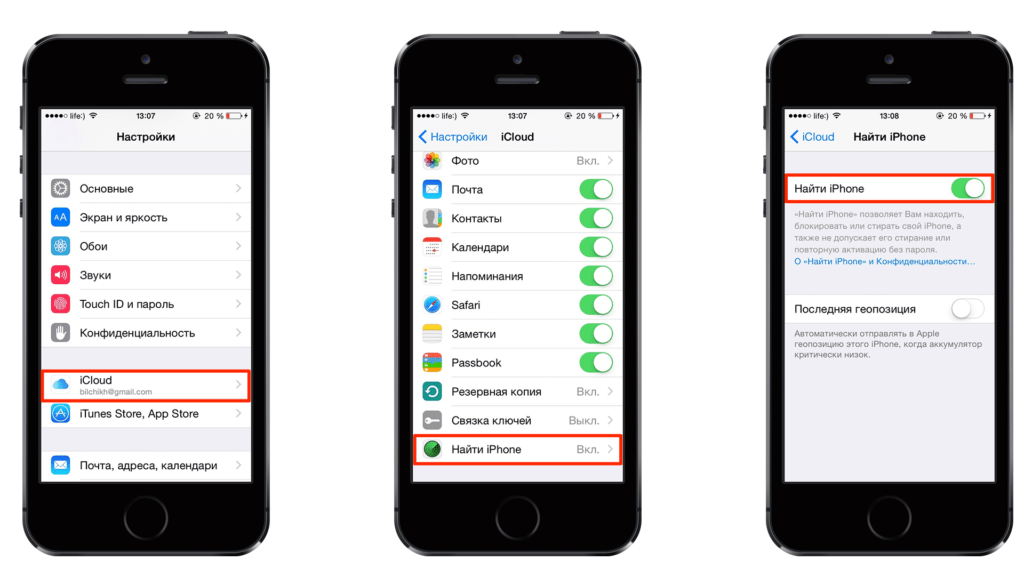
При наличии включенной функции «Найти Айфон» можно попробовать отыскать его местоположение. Способ сработает только в том случае, если девайс еще включен и имеет доступ к интернету. Если злоумышленник отключил гаджет, то на карте будет отображаться только место последней активности.
Также обязательно нужно обозначить устройство как пропавшее. Для этого нужно зайти в приложение «Найти Айфон», выбрать раздел «Устройства». После этого требуется выбрать нужный гаджет и пометить его в качестве пропавшего.
После этого, на экране телефона появится оповещение с контактными данными владельца. Доступ к личной информации будет закрыт.
Android
Устройства на базе Андроид имеют более простую защитную систему. Если на смартфоне не был установлен пароль или вход по отпечатку пальца, то посторонние люди смогут беспрепятственно просмотреть всю конфиденциальную информацию с устройства.
Если на смартфоне не установлен пароль, то первым делом необходимо заблокировать SIM-карту. Это действие снизит вероятность того, что злоумышленники смогут воспользоваться банковскими программами.
Для блокировки симки необходимо выполнить любое из предложенных действий:
- зайти на сайт оператора и заблокировать карту через личный кабинет;
- позвонить в call-центр;
- зайти в ближайший офис мобильного оператора, при себе нужно будет иметь паспорт.
У Андроид-смартфонов также имеется функция отслеживания геолокации. Если пользователь предусмотрительно заранее активировал ее, то шансы на возврат устройства существенно возрастают. Включить геолокацию можно следующим способом:
- зайти в меню «Настройки» в телефоне;
- открыть раздел Google;
- далее перейти в пункт «Безопасность»;
- открыть раздел «Найти устройство» и передвинуть ползунок в активное положение.
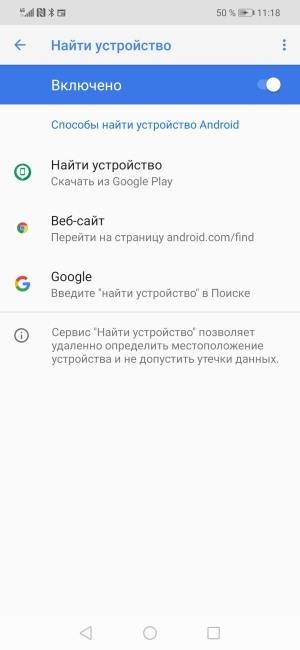
В дальнейшем пользователь сможет отследить местоположение устройства через Гугл-сервис «Найти устройство». Следует учитывать, что отслеживание локации доступно только если устройство активно и подключено к сети.
Зачем блокировать телефон, если потерял
Блокировка телефона требуется в том случае, если устройство было безвозвратно утеряно и владелец не хочет, чтобы третьи лица получили доступ к личным данным. Если шансов на нахождение устройства практически нет, то стоит полностью отключить телефон от всех систем и наложить блокировку на систему.
После блокировки смартфона пользователь больше не сможет позвонить на него или отследить геолокацию. Но при этом, вся конфиденциальная информация будет полностью в безопасности. Злоумышленники не смогут обойти блокировку, устройство станет полностью бесполезным. Следует учитывать, что данное правило не касается данных, находящихся на карте памяти. Блокировка гаджета не накладывает никаких ограничений на сторонние носители. Любой человек сможет вытащить карту памяти из телефона и пользоваться находящейся там информацией по своему усмотрению. Рекомендуется не хранить важные сведения на съемных носителях.

Вячеслав
Несколько лет работал в салонах сотовой связи двух крупных операторов. Хорошо разбираюсь в тарифах и вижу все подводные камни. Люблю гаджеты, особенно на Android.
Задать вопрос
Можно ли самостоятельно отыскать устройство с помощью IMEI номера?

Нет, запрос по IMEI номеру могут сделать только правоохранительные органы. Мобильные операторы не предоставляют подобные сведения обычным пользователям.
Все существующие программы и сайты по самостоятельному поиску через IMEI не являются безопасными, пользоваться ими вы можете только на свой страх и риск.
Как удаленно заблокировать смартфон, если на нем отключена геолокация и функция отслеживания?

К сожалению, при отключенном отслеживающем функционале заблокировать смартфон невозможно. Отключение функции «Поиск устройства» автоматически прерывает удаленный доступ к смартфону, поэтому совершать какие либо действия с ним во время потери невозможно.
Как активировать отслеживание устройства?

На Айфоне вам потребуется включить функцию «Найти iPhone», сделать это можно через настройки. На Андроид-устройстве потребуется зайти в сервисы Google и подключить функцию «Найти устройство». Сделать это также можно через настройки аккаунта.
Отслеживание геолокации вы можете отключить в любой момент, но специалисты не рекомендуют этого делать для безопасности личных данных.
Можно ли удаленно разблокировать смартфон, если он был заблокирован?

Нет, удаленно вы можете только заблокировать доступ к смартфону. Разблокировка производится непосредственно в самом телефоне и только при наличии важных данных.
Если вы не уверены, что гаджет был украден или потерян, тогда не стоит торопиться с блокировкой или удалением всех данных.
Как заблокировать телефон, если его потерял
Если телефон был точно украден и владелец устройства не готов оставлять имеющуюся там информацию без присмотра, необходимо заблокировать аппарат.
Инструкция по блокировке телефона полностью зависит от модели устройства, а также используемой операционной системы.
У каждого смартфона предусмотрена функция удаленной блокировки девайса, поэтому процедура не вызовет сложностей даже у тех пользователей, которые ранее не сталкивались с подобной проблемой. Рекомендуется подробнее рассмотреть пошаговые руководства.
Инструкция для iPhone
Самый простой способ блокировки Айфона – использование стандартного функционала. Он доступен, если на устройстве была активирована функция «Найти iPhone». Пользователю необходимо войти в программу и нажать специальную кнопку «Режим пропажи».
Утилита предложит ввести пароль от устройства и набрать текст, который в дальнейшем будет отображаться на экране Айфона. Выполнить эти действия можно с любого девайса, подключенного к интернету. Включение режима пропажи блокирует доступ к данным в смартфоне, злоумышленники не смогут получить к ним доступ.
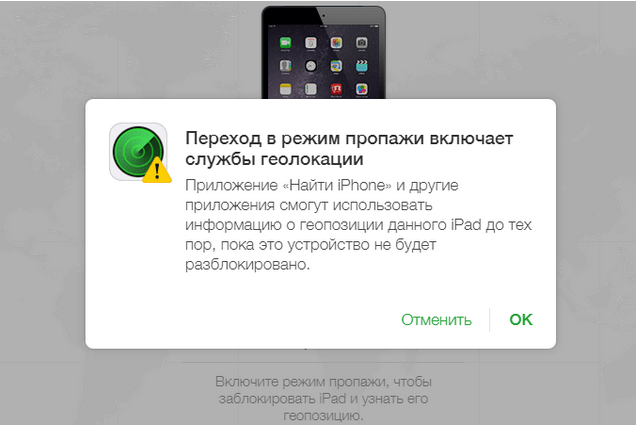
Также Айфон можно заблокировать с компьютера через программу iCloud.
Инструкция выглядит следующим образом:
- необходимо зайти на сайт icloud.com;
- авторизоваться с помощью своего Apple ID и пароля;
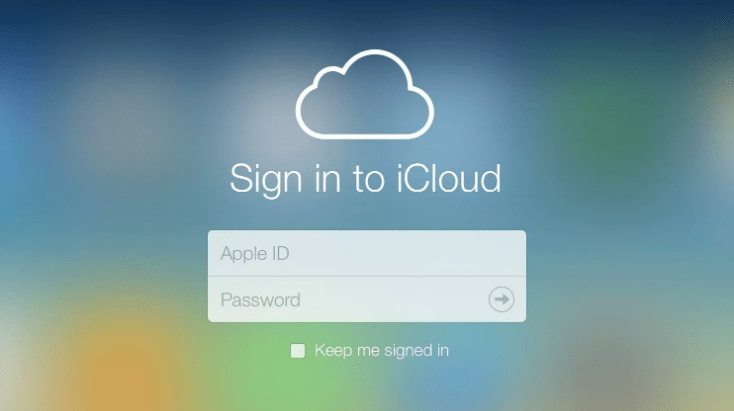
- затем необходимо из списка привязанных устройств выбрать то, которое нужно заблокировать и провести деактивацию.
Айфон можно заблокировать с помощью чужого смартфона. Нужно запустить на другом Айфоне приложение «Найти Айфон», затем авторизоваться с помощью логина и пароля и заблокировать устройство, поставив режим пропажи.
Все вышеперечисленные способы доступны только при наличии включенного функционала «Найти Айфон». Если пользователь деактивировал данный инструмент, то он не сможет заблокировать девайс.
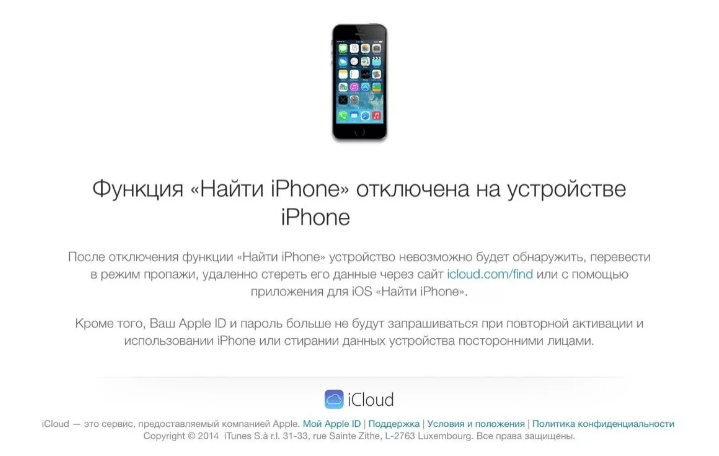
Инструкция для Android
Прежде, чем приступать к блокировке телефона на базе системы Андроид, необходимо убедиться, что он соответствует следующим требованиям:
- устройство находится во включенном состоянии;
- на смартфоне имеется доступ к интернету;
- на устройстве активирован Google-аккаунт и девайс синхронизирован с ним;
- на телефоне включено разрешение на сканирование местоположения;
- включена ли функция поиска устройства.
У Андроид-устройств имеется много требований к девайсу, который необходимо заблокировать. Но без наличия данных пунктов, активация удаленной защиты невозможна. Специалисты рекомендуют заранее позаботиться о включении всех функций и разрешений.
Первым делом можно попробовать заблокировать Android-смартфон с помощью компьютера.
Инструкция выглядит следующим образом:
- необходимо перейти на сайт google.com/android/find;
- затем пройти процедуру авторизации с помощью своей электронной почты и логина, войти нужно в тот аккаунт, который привязан к потерянному смартфону;
- на правой половине экрана можно будет увидеть карту с местоположением устройства, слева же будет перечень доступных действий;
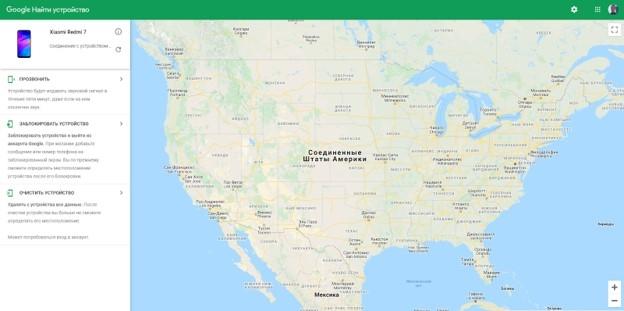
- нужно выбрать пункт «Заблокировать», далее система предложит ввести текстовое сообщение, которое будет отображаться на экране потерянного девайса;

- в конце потребуется подтвердить блокировку.
Также можно попробовать выполнить блокировку через другой смартфон. Для этого способа потребуется скачать и установить приложение «Find My Device». Утилита позволяет отслеживать местоположение смартфонов и удаленно совершать определенные действия.
Пошаговое руководство выглядит следующим образом:
- необходимо установить программу «Find My Device»;
- далее необходимо войти в свой Гугл-аккаунт (можно войти в качестве гостя);
- в появившемся окне выбрать тот девайс, который был утерян;
- кликнуть на пункт «Заблокировать».
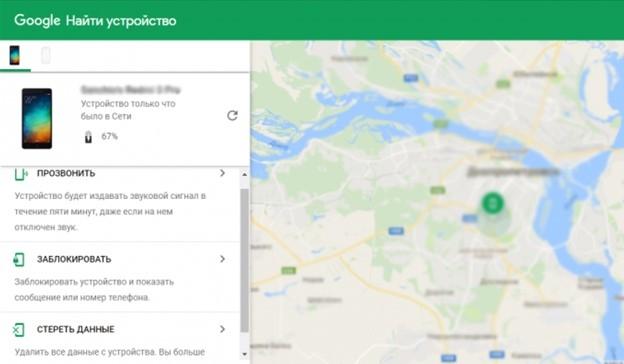
Приложение очень схоже с функционалом Гугла «Найти устройство». Рекомендуется также удалить все личные данные с потерянного смартфона, для этого нужно воспользоваться пунктом «Стереть данные».
Блокировка Windows Phone
Блокировка телефона на базе Windows состоит из двух этапов.
Первый выглядит следующим образом:
- необходимо перейти на сайт account.microsoft.com/devices, после чего войти в свою учетную запись с помощью логина и пароля;
- далее нужно выбрать смартфон, затем кликнуть на пункт «Найти мое устройство»;
- появится карта, на которой будет отображено последнее местоположение девайса, следует учитывать, что если на телефоне отключен доступ к интернету, то локация может быть уже неактуальной.
Как только смартфон был найден и пользователь уверен, что полученные сведения верны, необходимо приступать ко второму этапу:
- потребуется кликнуть на пункт «Заблокировать»;
- система предложит ввести сообщение, которое будет отображаться на экране заблокированного телефона;
- в конце необходимо подтвердить свои действия и заблокировать телефон.
Ни один новый владелец не сможет воспользоваться устройством, если он не является администратором учетной записи, с которой была проведена блокировка.
Чтобы блокировка прошла успешно, необходимо, чтобы на телефоне была включена функция отслеживания местоположения. Также устройство должно быть активным и подключенным к интернету.
Что делать, если не получается заблокировать
Невозможность блокировки может возникнуть в следующих случаях:
- устройство не подключено к интернету;
- смартфон был отключен;
- не активирована функция отслеживания устройства;
- отключена геолокация.
На Айфонах ошибка поиска может возникнуть из-за отключенной функции «Найти iPhone». В данной ситуации провести блокировку невозможно, поэтому пользователь не сможет защитить свои личные данные.
Как найти телефон через Google
Чтобы пользователь смог отыскать смартфон через Google систему, необходимо учитывать несколько факторов:
- Устройство должно быть привязано к Гугл-аккаунту.
- Телефон должен быть включенным и иметь доступ к интернету.
- В телефоне должна быть активирована геолокация.
- Функция «Поиск устройства» также должна быть активна.
Для поиска смартфона необходимо следовать несложной инструкции:
- необходимо взять другой смартфон и установить на него программу «Find My Device»;
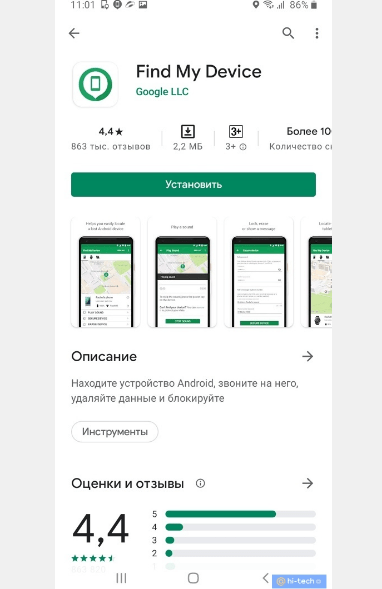
- далее следует авторизоваться в свой Гугл-аккаунт с помощью логина и пароля;
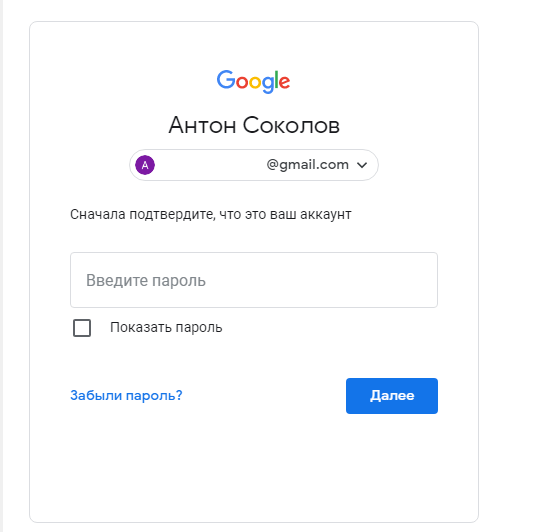
- если на устройстве активирована двухфакторная аутентификация, то важно позаботиться о наличии резервного номера телефона для восстановления доступа, также можно воспользоваться специальными кодами;
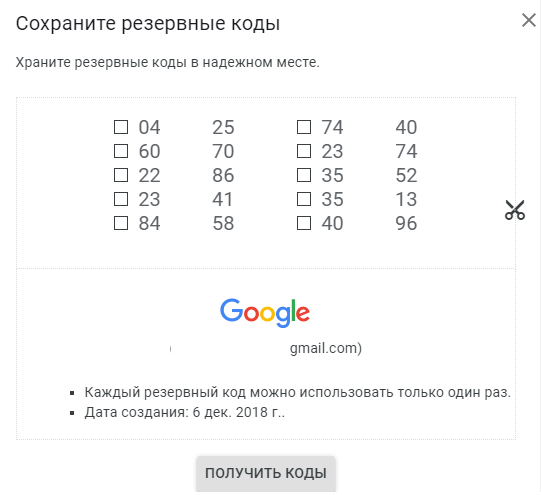
- следующим пунктом будет выбор подходящего устройства из перечня доступных;
- сразу после этого нужный смартфон отобразится на карте в правой части экрана.
Как найти телефон на базе iOS
Для нахождения устройства на базе iOS необходимо воспользоваться простой инструкцией:
- взять любое доступное устройство из серии Apple и с его помощью войти в программу «Найти iPhone»;
- далее войти в аккаунт с помощью Apple ID и пароля;
- после входа появится интерактивная карта, где пользователь увидит последнее местоположение Айфона.
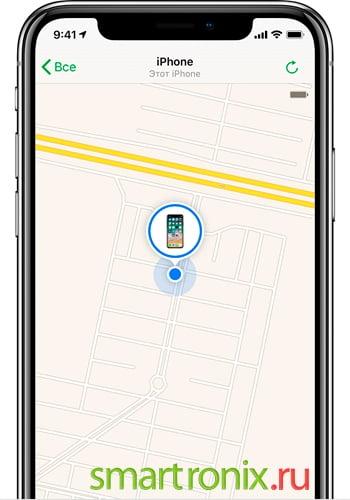
Следует учитывать, что поиск устройства возможен, только в том случае, если оно включено и имеет доступ к интернету.
Также пользователь может отыскать Айфон с помощью сайта icloud.com. Там потребуется пройти авторизацию и выбрать нужное устройство. После этого на карте будет отображено место последней активности смартфона.
Как найти телефон по IMEI
Процедура будет выглядеть следующим образом:
- потребуется обратиться в полицию, предоставив все сведения об устройстве, включая IMEI-номер;
- полиция сделает запрос к сотовым операторам, предоставив им серийный номер смартфона;
- оператор просматривает местоположение устройства по своим базам, полученные сведения направляются в правоохранительные органы.
Поиск телефона по IMEI может занять несколько недель.
Существуют специальные программы, позволяющие отыскать устройство при наличии данных об IMEI номере и модели телефона. Но большинство подобных приложений предназначено для кражи личных данных пользователей, отыскать устройство не получится, в используемые сведения попадут в руки третьих лиц.
Как заблокировать доступ к телефону
Мобильный телефон – самое распространенное средство связи на сегодняшний день. При этом многие современные телефоны выполняют ряд дополнительных функций, в том числе — хранение информации. Если вы не хотите, чтобы содержащиеся в мобильном устройстве сведения стали доступны кому-то без вашего ведома, единственная возможность этого избежать — заблокировать телефон.

Вам понадобится
- — pin и puk-коды.
Инструкция
Защитите от любопытных глаз данные, хранящиеся на телефоне. Для этого вам потребуется либо скрыть файлы, либо установить на телефоне блокировку. Отнеситесь к этому с максимальной серьезностью, потому что потеря пароля повлечет за собой большие проблемы, вплоть до покупки нового мобильного аппарата.
Прежде чем блокировать доступ к своему телефону, аккуратно запишите все предполагаемые пароли в блокнот – желательно заблаговременно до ввода.
Одна из разновидностей блокировки доступа к телефону — блокировка сим-карты через pin и puk-коды. При включении телефона будет появляться запрос четырех (максимум восьми) цифр пароля. Для активации мобильного аппарата будет необходимо ввести правильный pin-код. Если 3 раза подряд вы указали неверную комбинацию, после последней попытки появится запрос ввести puk, состоящий из 10 цифр. Обычно вся процедура установки pin и puk-кодов осуществляется при активации сим-карты. Вы можете оставить данный вид защиты своего телефона или же, наоборот, отключить его.
На разных моделях мобильных телефонов блокировка может включаться по-разному.
Чтобы включить блокировку телефона на аппарате фирмы Samsung, зайдите в «Настройки» и выберите «Настройки безопасности», после чего нажмите на «Блокировку телефона». Сразу после этого запишите пароль к себе в ежедневник и введите этот набор цифр к себе в телефон.
Если вы пользуетесь сотовым Sony Ericson, то для его блокировки нажмите «Параметры» — «Общие» — «Блокировки» и «Блокировка телефона». Сразу после этого появится опция «Защита» и ссылка «Вкл». Вводите придуманный вами код, предварительно продублировав его в свой органайзер.
Пользуетесь телефоном Nokia? Чтобы заблокировать доступ к нему, войдите в «Меню», выберите кнопки «Настройки» — «Защита» ( у некоторых моделей – «Защита безопасности»), затем – «Уровень защиты» и «Телефон».
Если ваш телефон выпущен маркой Phillips, также заходите в меню и выбирайте путь: «Настройки» — «Настройки безопасности» — «Блокировка телефона». Не забудьте нажать на клавишу «Вкл».
Полезный совет
При блокировке телефона будьте предельно внимательны, ведь один неверно введенный символ может принести массу проблем.
Источники:
- коды доступа к телефонам
Войти на сайт
или
Забыли пароль?
Еще не зарегистрированы?
This site is protected by reCAPTCHA and the Google Privacy Policy and Terms of Service apply.
Как заблокировать Андроид устройство
Компания Google позаботилась о таком важном вопросе, как поиск утерянных устройств на Андроид, и предоставила всем пользователям инструмент, с помощью которого можно как заблокировать Андроид устройство или полностью стереть с него все данные, так и найти его расположение. Но не все так просто.
Есть ряд условий, которые должны быть соблюдены для блокировки гаджета:
- Устройство должно быть включено
- Должно быть установлено соединение с интернет
- Устройство должно быть синхронизировано с аккаунтом Google
- Должно быть разрешено определение местоположения
- Должна быть включена функция поиска устройства в настройках телефона
Если вам повезло и все эти условия соблюдены, то для блокировки смартфона вы можете воспользоваться функцией “Найти устройство” с ПК или другого устройства на Андроид.
Ответы на вопросы
Что делать если украли телефон?
Вы можете заблокировать устройство для сохранности личных данных и установить сообщение, которое будет показано на экране, но в любом случае лучшим решением будет обращение в правоохранительные органы.

Постепенно мобильный телефон превратился из обычного средства для связи в многофункциональное устройство с большим количеством функций. Поэтому его потеря крайне неприятна по многим факторам. В материале расскажем, как заблокировать телефон если его потеряли и способы отследить кражу.
- Как удалить аккаунт гугл на сони иксперия. Как удалить гугл-аккаунт на андроиде
Как заблокировать Андроид устройство с ПК
Для начала вам нужно перейти на сайт сервиса Найти устройство и зайти в тот же аккаунт, который синхронизирован с утерянным гаджетом. После этого загрузится страница, разделенная на две области. В правой области отобразится карта и расположение вашего гаджета, а в левой – название устройства, уровень заряда его аккумулятора и список действий, которые вы можете с ним произвести удаленно:
- Прозвонить
- Заблокировать
- Стереть данные

Нажмите “Заблокировать” – доступ к устройству закроется, также вы можете вывести на экран сообщение для нашедшего ваше устройство и номер телефона для связи с вами.
Более радикальная функция “Стереть данные” будет полезна в том случае, если вы уже не надеетесь вернуть ваш утерянный аппарат, но не хотите чтобы ваши личные данные кому-либо достались. Вся информация с гаджета будет удалена и восстановлению уже не подлежит. Как при этом сохранить контакты читайте в статье Синхронизация контактов с аккаунтом Google.
AirMore (бесплатно)

Эта программа оценена пользователями оценкой в 4,4 балла, и скачана полмиллиона раз. Приложение позволяет подключить мобильное устройство по беспроводной сети к ПК, используя QR-код на веб-AirMore, и:
- Передавать файлы мультимедиа со смартфона другим пользователям, используя для этого ПК.
- Отразить экран смартфона на ПК и управлять им, к примеру, загружать, удалять, играть в игры (Android версии 5.0 или выше), качать музыку, картинки и так далее;
- Управлять телефонными контактами, редактировать их, совершать звонки, писать СМС, используя компьютерную клавиатуру, и не путаясь в кабелях.
Для русских пользователей основной минус программы в том, что в ней нет русского языка. Но, как показывает практика, это не сильно влияет на удобство использования программы, она достаточно проста и легка в применении.

Для того, чтоб осуществить удаленное управление смартфоном, необходимо выполнить ряд простых действий. Для начала, нужно скачать программу AirMore на персональный компьютер. Далее, отсканировав смартфоном QR-код, найти ее в Google Play Market, и установить на мобильное устройство.
Соединение устанавливается последствием введения IP адреса, или через wi-fi. Нужно принять соглашение и начинать.
Программа работает быстро, на экране монитора появляется все содержимое смартфона, а так же карты памяти.
Как заблокировать доступ к аккаунту Google
Если вы потеряли свой смартфон или подозреваете, что ваш аккаунт мог быть взломан, вы можете заблокировать аккаунт на устройстве с другого смартфона или ПК, зайдя в настройки Google. Для этого:
- Откройте приложение Настройки Google
- Перейдите в раздел “Безопасность и вход”
- Выберите пункт “Недавно использованные устройства”
- Выберите нужное устройство
- Нажмите “Закрыть доступ”
Эти действия закроют доступ ко всем сервисам Google на выбранном устройстве и сохранят ваш аккаунт от нежелательного вмешательства. В отличие от требований для удаленной блокировки всего устройства, для ограничения доступа к аккаунту нет таких жестких условий, так как аккаунт блокируется не на самом смартфоне, а на сервере Google.
у оператора
Большинство популярных операторов телефонной связи предоставляют своим пользователям услугу блокировки нежелательных номеров — среди поставщиков связи находятся такие гиганты как: МТС, Билайн, МегаФон, Теле2 и прочие.
За подключение такой опции чаще всего взимают дополнительную плату, которая разнится в зависимости от оператора. Для того, чтобы ее подключить, нужно набрать специальный номер на телефоне и позвонить, после чего пользователя проконсультирует запрограммированный робот, и скажет, что делать далее — это справедливо для всех вышеперечисленных операторов-монополистов.
Более тонкая настройка происходит уже в личном кабинете пользователя: можно изменить какие-либо условия, либо же отключить услугу насовсем.
Программы для блокировки смартфона
Сторонние разработчики также предоставили свои решения, при помощи которых можно заблокировать доступ к утерянному Андроид смартфону. Преимущество таких приложений заключается в дополнительных функциях, например – блокировка устройства через СМС, что позволяет блокировать смартфон даже если он не подключен к сети интернет, автоматическое фотографирование злоумышленника при попытке ввода пароля и так далее.
Одно из таких приложений – Cerberus. Все действия с вашим устройством производятся через официальный сайт разработчиков. Приложение платное, но есть возможность опробовать его бесплатно в течении первой недели использования.
А вам уже доводилось заблокировать смартфон через такие сервисы?
Что такое Factory Reset Protection на Android
Весной 2015 года один из ведущих разработчиков программного обеспечения для гаджетов — Google — представил новый способ защиты устройств с операционной системой Аndroid от кражи. Она получила название Device Protection и впервые была употреблена в ОС Аndroid 5.1 Lollipop. Частью этой системы стала опция Factory Reset Protection.
Эта опция активируется каждый раз при одновременной смене пароля от аккаунта Google и сбросе устройства, к нему привязанного, до заводских настроек. Блокировка смартфона или планшета действует в течении трех суток и ее целью, по мнению разработчиков, является возврат владельцем утраченного доступа к аккаунту.
Если Вы думаете, что спустя 72 часа FRP перестанет функционировать, вы ошибаетесь. Ровно через трое суток Ваш Android разблокируется, но при включении устройства запросит подключение к аккаунту, с которым ранее был связан. И если по каким либо причинам самый первый пароль от этого аккаунта Google был утрачен, то устройство останется заблокированным без возможности использования.
Необходимость таких мер программисты Google объяснили тем, что пароль к учетной записи можно изменить, не зная его. Для этого необходимо лишь иметь доступ к номеру телефона, указанному в аккаунте, потому что при двухфакторной идентификации код для смены пароля приходит именно на него.
Обход через подключение к Wi-Fi
Еще одним достаточно простым вариантом, как разблокировать телефон, если забыл аккаунт Гугл на Андроид, является подключение к Wi-Fi во время первого запуска устройства. Процедура выполняется следующим образом:
- Активировать Wi-Fi, дождаться обнаружения доступных сетей, выбрать любую из списка.
- Нажать на поле ввода пароля, чтобы отобразилась клавиатура.
Теперь потребуется вызвать настройки клавиатуры. Делается одним из следующих способов:
- 1. Нажать и удерживать одну из клавиш: пробел, значок «Swype», иконку «123», запятую.
- 2. Нажать значок смены языка.
- 3. Нажать на «Микрофон», чтобы включить функцию голосового ввода. Затем молчать, пока не отобразится уведомление об ошибке. Сбоку появится иконка настроек, где следует выбрать «Google Now», затем нажать «Отказаться». Появится строка поиска, где следует вбить слово «Настройки» и тапнуть на результат. Если сработал именно этот способ – можно сразу переходить к пункту 7.
Попав в настройки клавиатуры, необходимо перейти в любой другой пункт.Нажать сенсорную кнопку «Последние запущенные приложения».Над списком окон будет строка поиска, в ней вводится слово «Настройки».
В меню параметров смартфона требуется открыть раздел «Восстановление и сброс».Выбрать опцию «Удалить аккаунт» и выполнить обнуление данных устройства. Обратите внимание
После перезагрузки можно проводить первичную настройку телефона и начинать его использование без ввода пароля.
Разблокировка подключением карты памяти
Суть операции заключается в подсоединении флешки через OTG-переходник или установке SD-карты. Это делается для того, чтобы вызвать всплывающее сообщение на устройстве. Дальнейшие действия будут такими:
- Нажать «ОК» на сообщении о подключении внешнего накопителя.
Попав в окно параметров памяти, следует тапнуть по кнопке «Данные приложений».Далее выбрать «Все», нажать «Настройки» и «Запуск».Должны открыться общие настройки системы. Теперь можно перейти в раздел «Восстановление и сброс».Нажать опцию «Сброс DRM», подтвердить действие по удалению ключей безопасности.Вернуться в предыдущее окно и сбросить параметры до заводских значений.После перезагрузки телефон не будет требовать ввода пароля.
Разблокировка через SIM-карту
Хорошим вариантом, как разблокировать Андроид, если забыл аккаунт Гугл, станет использование установленной в смартфоне SIM-карты. Если нет возможности позвонить на мобильный номер (например, установлен PIN-код), то данный метод не сработает. Для выполнения операции необходимо:
- Осуществить входящий звонок на установленный в смартфоне номер.
- Нажать на иконку добавления вызова, а сам звонок отклонить.
- Должно открыться окно набора номера. Здесь следует вписать комбинацию символов: *#*#4636#*#*.
В открывшихся расширенных настройках нажать стрелочку «Назад», после чего появится доступ к общему меню.Здесь требуется открыть раздел «Восстановление и сброс» и отключить привязку резервных данных Гугл. Также можно воспользоваться опцией «Очистить учетные данные» в разделе «Безопасность», а затем сделать сброс параметров.
MyPhoneExplorer

Мощная программа для удаленного управления смартфоном с помощью ПК. По оценкам пользователей, она заслужила 4,5 балла, а скачали ее миллион раз. Синхронизация девайсов возможна тремя способами: Wi-Fi, Bluetooth или USB-кабель.

С ее помощью можно:
- Синхронизировать смартфон с установленными на ПК программами, такими как Outlook, Thunderbird, Sunbird, Lotus Notes, Tobit David, Контакты Windows, Календарь Windows.
- Управлять звонками и сообщениями.
- Создавать резервное копирование.

Team Viewer
Утилита предоставляет полный доступ к смартфону на Андроид с персонального компьютера. Чтобы осуществить удаленное управление, необходимо скачать и установить две версии программы: Team Viewer для десктопа и приложение TeamViewer QuickSupport для смартфона.
После того, как приложение будет установлено на Android-смартфон, появится диалоговое окно, в котором будет прописан девятизначный ID-номер устройства. Номер можно скопировать или переслать по почте, через Bluetooth или мессенджер.
Теперь нужно настроить удаленное управление Андроид на компьютере:
- Скачайте программу Team Viewer с официального сайта
- Установите, указав цель использования: личную или коммерческую
- Создайте пароль для доступа в программу
- В меню управления установите галочку «Удаленное управление»
- В строке «Подключиться к партнеру» вбейте >После этого через меню управления программой, можно передать файлы с компьютера на смартфон, на панели инструментов получить данные о состоянии телефона: заряд батареи, емкость внутренней и внешней памяти, узнать серийный номер и IP-адрес. В отдельном окне пользователь может посмотреть, какие приложения установлены на смартфон.

Самая главная функция программы – удаленное управление. В этом окне вы получаете доступ к рабочему столу вашего Android-смартфона. Можно листать экраны, запускать приложения, перемещать иконки, заходить в настройки и так далее.

Обе программы для удаленного управления абсолютно бесплатны и не содержат встроенной рекламы.
MobileGo (бесплатно)

- Управлять телефонной книжкой и звонками с помощью компьютера.
- Переносить любые файлы с памяти смартфона и память настольного ПК.
- Управлять сообщениями любых приложений, предполагающих переписку пользователей, а также СМС.
- Конвертировать видео-файлы на ПК с возможностью просматривать их на мобильном устройстве.
- Создавать резервное копирование данных при каждом соединении, восстановление резерва в один клик.
- Очищать оперативную память смартфона.
- Перенос приложений из системной памяти в память карты памяти, и обратно.
- Управлять приложениями.

Для того, чтоб все это осуществить, необходимо установить приложение MobileGo на компьютер и на мобильное устройство. Для синхронизации через wi-fi нужно отсканировать QR-код на экране монитора и запустить найденное приложение в смартфоне. Если использовать провод – программа запустится, и при каждом соединении будет создавать резервные копии, которые легко можно восстановить при необходимости.

Кража или потеря любого смартфона, даже если это не iPhone, а Huawei, Xiaomi или Honor – крайне неприятная ситуация. Печальная новость – высока вероятность, что настоящий владелец устройства больше никогда его не увидит. Утерянный телефон может стоить недешево, но информация в нем еще ценнее. Если злоумышленнику удастся открыть смартфон, он увидит весь интернет-серфинга, фотографии, данные карточек и даже сможет проводить оплату через NFC-чипы. Есть возможность защититься от подобных последствий. Скорее всего читателя уже заинтересовало, как заблокировать Android, пора переходить к инструкциям.

Как заблокировать потерянный телефон через:
Так как удаленно заблокировать Android-устройство нельзя без помощи специального софта, есть несколько условий достижения поставленной цели. Без их соблюдения заблокировать телефон по IMEI через интернет самостоятельно не получится.
Перед тем, как заблокировать телефон Android, если его украли, вспоминаем, соответствует ли он перечисленным условиям:
- устройство обязано быть включенным;
- на смартфоне должен быть доступ к интернету;
- на аппарате обязательно должна быть активация аккаунта Google и синхронизация с ним;
- должно стоять разрешение на сканирование местоположения;
- обязана быть активной функция поиска устройства (в настройках).
Довольно много условий для блокировки Google аккаунта на телефоне, но без них удаленная защита данных не будет включена. Именно поэтому рекомендуем заранее побеспокоиться о выставлении перечисленных настроек.
Читайте также: Как пользоваться Google диском на Android?
Компьютер
Так как заблокировать украденный телефон Android на самом деле совершенно несложно, предлагаем сразу перейти к инструкции.
Украли телефон, как заблокировать его:
- Переходим на страницу Google «Найти устройство».
- Проходим процедуру авторизации. Обязательно в тот аккаунт, к которому прикреплено устройство. Возможно, для этого придется восстановить пароль.
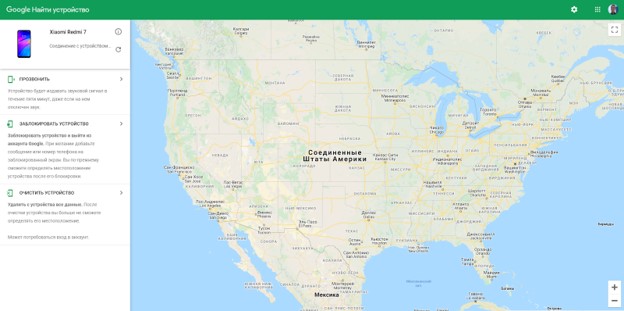
- В правой части экрана появится карта с местоположением телефона, а слева – меню действий. Нас интересует параметр «Заблокировать». Нажимаем на него и при желании указываем сообщение, которое отобразится на экране. К примеру, здесь можем вывести номер телефона владельца устройства, если его кто-то найдет, сможет передать.

- Подтверждаем действие.
Другое мобильное устройство
Чтобы получить возможность заблокировать аппарат со смартфона друга, потребуется приложение Find My Device. По сути оно предлагает те же функции, что и в компьютерной версии, но поставляется в виде отдельной программы. Таким образом можем следить за местоположением смартфона и даже выследить его.
Как заблокировать телефон Samsung, если его украли:
- Устанавливаем приложение Find My Device.
- Входим в собственный аккаунт (можем войти в качестве гостя).
- В следующем окне выбираем потерянное устройство.
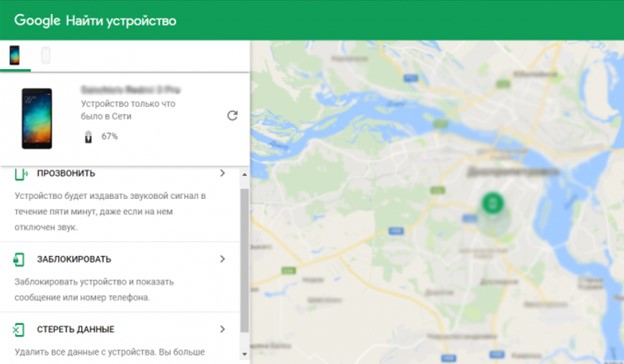
- Нажимаем на кнопку «Заблокировать».
Совет! Рекомендуем дополнительно удалить все личные данные, необходимый вариант отображается в том же меню.
Читайте также: Как сменить аккаунт в Play Market на Android?
Как заблокировать телефон через Google аккаунт дистанционно?
Если есть подозрение на взлом аккаунта или есть желание обезопасить профиль от похищения данных после кражи смартфона, его лучше заблокировать.
Как заблокировать аккаунт смартфона на Android:
- Открываем «Настройки» на другом устройстве с Android.
- Переходим в раздел «Безопасность и вход».
- Жмем на вариант «Недавно использованные устройства».
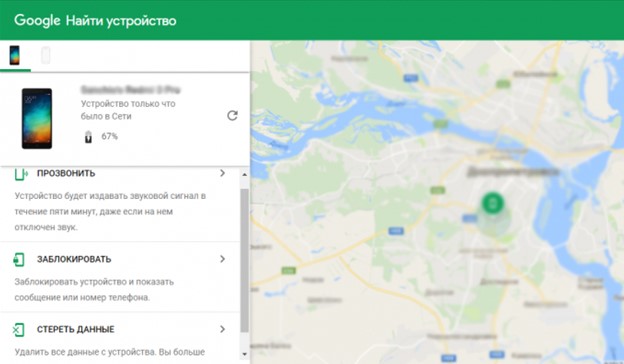
- Выбираем потерянный аппарат и жмем на «Закрыть доступ».
Можно ли заблокировать телефон по IMEI?
Такая возможность есть и для ее реализации есть несколько меньше условий. Главное из них – заранее привязанная SIM-карта к смартфону, что можем сделать в любом представительстве мобильного оператора. В случае кражи достаточно обратиться к мобильному оператору и предоставить паспортные данные. После сверки информации, оператор может подвергнуть телефон блокировке. Чтобы точно не отказали в проведении процедуры, лучше иметь документы на смартфон.
Важно! Если ранее устройство не связывали, блокировка также возможна, но тогда нужно будет назвать данные о карте. Это могут быть: информация о последних операциях, последние номера звонивших, содержимое SMS, тарифный план, сумма на счету.
Пусть процесс не слишком быстрый, зато данные будут в безопасности. Чтобы чувствовать себя в полной безопасности, лучше прибегнуть сразу к блокировке по IMEI, закрыть доступ к Google-аккаунту и заблокировать девайс.

Задать вопрос
Уже не первое поколение считает совершенно естественным получить собственный смартфон раньше, чем научиться читать и писать. Детям вполне хватает картинок, музыки и, главное, игрушек.
Но взрослые обязаны понимать, что современный гаджет несет в себе и немало опасностей. Интересно, что гранды инфобизнеса отлично все осознают. Известно, что Билл Гейтс и Стив Джобс жестко контролировали время, которое их дети проводили за компьютером.
Как работает родительский контроль и для чего он нужен
Сегодня ситуация многократно усложнилась, возможности смартфонов превосходят любые технические средства тех лет, а Интернет сделал детей практически бесконтрольными. Но не совсем, существует так называемый «родительский контроль», который хоть частично возвращает взрослым людям знание о том, что смотрит и слушает их чадо. И где оно, собственно, находится.
Многие из перечисленных функций заранее «прошиты» в операционных системах iOS и Android, а недостающие реализованы в достаточно мощных приложениях. Основой для их работы служат базы данных о киберпреступниках и сайтах, распространяющих недопустимый контент.
Читайте также: спам и мошенничество по телефону: как защититься, куда жаловаться и как заблокировать.
Чем опасен смартфон для детей
Интернет и мобильная связь — совершенно новые цивилизационные вызовы, ранее неизвестные человечеству. Никогда ранее не создавалось таких угроз физической и психологической безопасности детей и подростков.
Опасный и противоправный контент
В группе риска находятся пользователи Интернета возрастом до 18 лет. Их несформировавшаяся и незащищенная детская психика может быть непоправимо искалечена информацией на порнографических и деструктивных сайтах, призывающих к насилию и экстремизму. Новое явление — кибербуллинг, коллективная травля в социальных сетях, способная двести молодых людей до самоубийства. Ведь виртуальная реальность приобретает для них особую значимость.
Детей склоняют в рискованным трюкам, селфи в опасных местах и ситуациях. Короче говоря, «берут на слабо». Еще один новый термин: selfharm, самоповреждение, то есть шрамирование, татуировки, проколы, окрашивание белков глаз и прочие экстравагантные способы самовыражения. Также в сети действуют «группы смерти», подталкивающие детей к самоубийствам.
Нежелательные контакты
Большинство детей доверяют людям и с легкостью общаются. А ведь среди собеседников может оказаться педофил, ищущий новую жертву. Или сектанты, внедряющие асоциальное поведение и порочные моральные ценности. И, наконец, преступники, выманивающие у детей информацию о работе родителей, семейных доходах, коды охранной сигнализации и доступа к интернету. Затем приучают к играм с денежными ставками и загоняют в долговую яму.
Неэффективная трата времени
Детям всегда будет интереснее играть, чем учиться. Но бездумное проведение времени перед экраном тоже наносит вред нервной системе и психике. Известно, что первооткрыватели киберпространства Билл Гейтс и Стив Джобс сурово ограничивали время, которое их отпрыски проводили за компьютером. Последовать их примеру сегодня не получится, у любого подростка в кармане собственный гаджет круглые сутки в его полном распоряжении.
Влияние смартфона на здоровье ребёнка
Не удивительно, что интернет-зависимость приобрела характер всеобщего бедствия и вошла в список врачебных диагнозов. Рассказы производителей игр и владельцев соцсетей о пользе их продуктов для подрастающего поколения — не более, чем маркетинговые ходы ради увеличения продаж. Чрезмерное увлечение интернетом способно привести к сколиозу от постоянного сидения в неправильной позе, ожирению от недостатка физической активности, ухудшению зрения, нервным заболеваниям.
Как установить и настроить родительский контроль на телефоне
Да, проблема существует, и она весьма серьезна. Удивительно, что большинство родителей не принимают никаких мер для того, чтобы защитить детей от возникающих угроз. Тем более, что для этого есть достаточно много возможностей.
Встроенные средства телефонов
Уже упомянутые отцы-основатели виртуального пространства проявили заботу о детях и встроили в свои гаджеты первичные сервисы для ограничения возможностей интернет-серфинга. Их нужно активировать и настроить. Вот что может родительский контроль самых распространенных сегодня ОС:
На iOS
Система iOS, работающая на iPhone и iPad, защищает от вмешательств со стороны, но внутри гаджета возможно лимитировать установку определенных программ и просмотр контента, не соответствующего возрасту. А также ограничить экранное время, громкость музыки, запретить покупки в AppStore и интернет-магазинах. Родители получают сообщение с просьбой снять блокировку. В последних версиях доступен GPS-трекинг и контроль уровня заряда аккумулятора посредством предустановленного приложения «Локатор».
На Android
Android дает гораздо больше средств внешнего контроля. Как и у конкурентов, возможно ограничение на загрузку и установку программ с Play Market, а также настройка фильтров контента согласно возрасту. Несомненный плюс для родителей — встроенное отслеживание геолокации смартфона. Мало того, учетную запись Google можно самостоятельно создать только если пользователь старше 13 лет. В противном случае при создании аккаунта необходимо указать почту и телефон одного из родителей. И подтвердить свои действия, ответив положительно на пришедшее сообщение. Теперь все действия в детском аккаунте сообщаются родительскому.
Программы для родительского контроля
Перечисленных способов родительского контроля, прошитых в гаджеты, явно недостаточно. На помощь обеспокоенным родителям приходят сторонние приложения.
Kaspersky SafeKids

Это приложение бесспорно лидирует по результатам теста Роскачества1, проведенного в августе 2020 года.
Возможности бесплатной версии:
- Фильтры нежелательных запросов и сайтов;
- Фильтр поисковых запросов в YouTube;
- Контроль используемых приложений и игр;
- Контроль продолжительности работы.
Дополнительные возможности платной версии:
- GPS-трекер;
- Контроль заряда батареи;
- Использование гаджета по расписанию;
- История поисковых запросов;
- Контроль активности ВКонтакте и Facebook;
- Немедленные уведомления при вероятных опасностях;
- Отчет об интернет-активностях ребенка.
Плюсы и минусы
Высокая надежность, в ходе тестирования приложение пропустило всего три сайта с нежелательным контентом из 200
Замедление скорости работы смартфона
Где скачать: App Store | Google Play
Family Link

Приложение предлагается в двух версиях: Family Link для родителей и Family Link для детей и подростков. Оно позволяет родителям в значительной мере управлять смартфонами своих детей. Но детскую версию возможно установить только на Android, взрослую — на Android и iOS. Программа использует для работы так называемую семейную группу, Google, позволяющую связать до 6 аккаунтов. Участники группы пользуются едиными подписками на фильмы и музыку, делятся платными приложениями. Оплата покупок с Google Play производится с одного аккаунта.
Возможности родительской версии приложения:
- Установка лимитов времени работы гаджета;
- Проверка геолокации устройства;
- Настройка фильтров поиска в браузере Chrome;
- Контроль установленных приложений;
- Получение уведомлений о попытке покупок в Интернете, их разрешение или запрет;
- Управление данными аккаунта ребенка.
Данное приложение позволяет контролировать сложную семейную группу с родительским iPhonе и детскими смартфонами на Android. Для этого на родительском телефоне устанавливается взрослая версия программы, на детских, соответственно, детская. Сперва настраивается родительский гаджет, создается семейная группа в нее включается аккаунты детей. Затем настраиваются их учетные записи с установкой родительского контроля, защищенного паролем.
По запросу геолокации открывается участок Google Maps с указанием точки нахождения ребенка. Ниже в таблице показано какими приложениями пользовался ребенок и как долго.
Плюсы и минусы
Нет детской версии для iOS
Где скачать: App Store | Android для родителей | Android для детей
Norton Family Parental Control

Уровень блокировок данного приложения не уступает Kaspersky SafeKids. Контролируются поисковые запросы по словам и фразам, содержание роликов на YouTube. Возможно просмотреть короткий фрагмент любого ролика чтобы принять решение о снятии блокировки.
- В наличии все необходимые возможности;
- Контроль поисковых запросов и посещаемых сайтов;
- Составление расписания для включения приложений;
- Отключение всех игр и развлечений в учебное время;
- Подробный отчет об Интернет-активности.
Плюсы и минусы
Высокий уровень контроля и блокировки нежелательного контента
Приложение платное с 30-дневным бесплатным периодом
Где скачать: App Store | Android
Средства операторов сотовой связи
«Большая четверка» российских операторов «Билайн», «Мегафон», МТС и Tele2 предлагает свои решения для родительского контроля. Все они платные, от 3 до 9 рублей в сутки за один контролируемый номер и активируются как дополнительная услуга. «Билайн» и МТС предоставляют ее только для гаджетов на Android, «Мегафон» и Tele2 обслуживает iOS и Android. Функционал всех приложений позволяет контролировать поисковые запросы, трафик, заряд батареи, блокировать сайты с опасным контентом.
Популярные вопросы и ответы
Если правильно настроить родительский контроль, то это эффективное средство для защиты ребёнка. Но настройка потребует от родителей определенной квалификации — знаний, как работает устройство. К сожалению, не все взрослые имеют правильное представление об этом. На их вопросы КП отвечают Павел Коростелев, руководитель отдела продвижения продуктов компании «Код Безопасности».
Насколько эффективно установление родительского контроля?
Эксперт считает, что устанавливая подобные приложения, родители вынуждены вторгаться в личное пространство ребенка. Эффективность надзора за детьми пока остается под вопросом. Несмотря на благие побуждения, эксперты убеждены, что родительские запреты имеют негативные последствия: в семье подрывается доверие, дети чувствуют себя некомфортно. Чрезмерное намерение защитить ребенка от вредного контента нарушает его право на свободу выражения, частную жизнь.
Может ли ребенок удалить родительский контроль?
По мнению Павла Коростелева, многие дети пытаются обойти программы родительского контроля. Несмотря на это, ожидается что приложения для наблюдения за детьми станут более совершенными, так как технологии идут вперед. Вероятно, в скором будущем ребенок не сможет сам удалить родительский контроль. На данные момент эта возможность зависит от используемого приложения. Но не стоит недооценивать детский и подростковый интеллект. Тем более, что по запросу «Как обойти родительский контроль» добрый Гугл выдает более 200 тысяч ссылок.
Возможно ли установить удаленное управление телефоном ребёнка?
Эксперт считает, что программы родительского контроля не позволяют в полной мере управлять телефоном ребенка. Они лишь ограничивают его в праве посещения опасных площадок, сайтов для взрослых. Использование сети Интернет ограничивается по времени: в определенные часы телефон блокируется, и ребенок не может заходить на сайты. То есть, смартфоном можно управлять удаленно только частично.
Можно ли прослушивать разговоры с помощью родительского контроля?
Павел Коростелев отвечает, что есть программы, позволяющие читать сообщения и переписки, записывать окружающие звуки, устанавливать местоположение телефона. Но тайна переписки, в том числе и детской, защищена законом и такие действия его явно нарушают. Подростки никогда не простят родителям подобной слежки. В официальных приложениях такой возможности нет.
Устанавливать или нет родительский контроль решается в каждой семье индивидуально. Но нужно понимать, что это чрезвычайно опасный способ перекладывания собственной ответственности на бездушный гаджет. Прежде всего необходимо поддерживать эмоциональный и психологический контакт с собственными детьми, разъясняя им опасности, грозящие в киберпространстве.
Источники
- https://rskrf.ru/tips/obzory-i-topy/luchshie-prilozheniya-dlya-roditelskogo-kontrolya-po-versii-roskachestva-i-kak-ikh-ispolzovat/
